Come rimuovere Nerbian RAT dal sistema infetto
TrojanConosciuto anche come: Trojan di amministrazione remota Nerbian
Ottieni una scansione gratuita e controlla se il tuo computer è infetto.
RIMUOVILO SUBITOPer utilizzare tutte le funzionalità, è necessario acquistare una licenza per Combo Cleaner. Hai a disposizione 7 giorni di prova gratuita. Combo Cleaner è di proprietà ed è gestito da RCS LT, società madre di PCRisk.
Che tipo di malware è Nerbian?
Nerbian è il nome di un Trojan di accesso remoto (RAT). I RAT consentono agli aggressori di controllare i computer infetti da remoto. Nerbian è un RAT scritto nel linguaggio di programmazione Go. Può registrare le sequenze di tasti e catturare lo schermo. Potrebbe anche avere funzionalità aggiuntive. L'abbiamo scoperto dopo aver ricevuto un'email contenente un allegato dannoso.
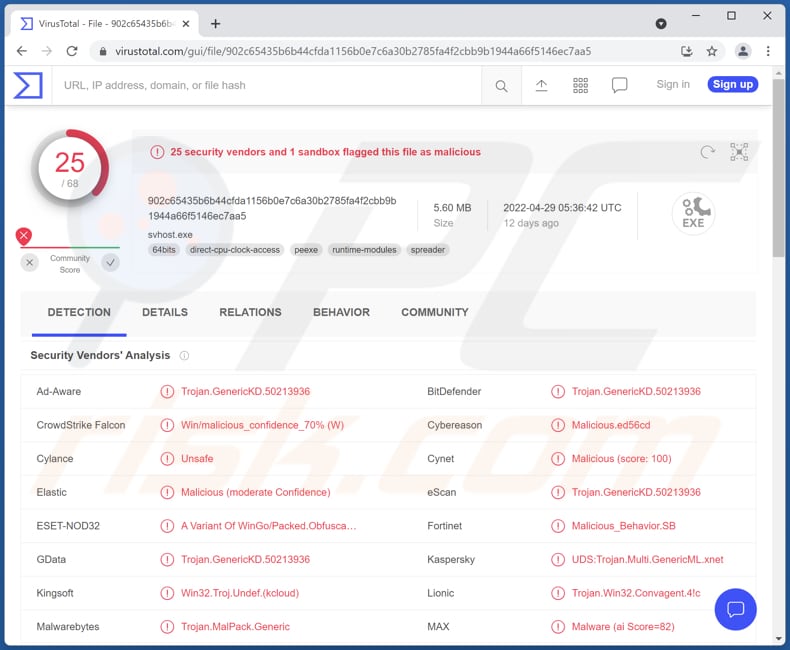
Maggiori informazioni sul RAT
Nerbian ha la capacità di registrare le sequenze di tasti, il che significa che può registrare l'input da tastiera (può registrare tutto ciò che le vittime digitano con una tastiera). La maggior parte dei criminali informatici utilizza i keystroke logger per rubare i dettagli della carta di credito, i nomi utente, le password (o altre credenziali di accesso) e altre informazioni sensibili.
Inoltre, Nerbian può acquisire schermate dello schermo. Significa che può catturare l'attività di elaborazione. Questa funzione può essere utilizzata anche per ottenere informazioni sensibili. È importante ricordare che i RAT possono avere la capacità di iniettare malware aggiuntivo (ad es., ransomware, minatori di criptovalute).
| Nome | Trojan di amministrazione remota Nerbian |
| Tipo di minaccia | Trojan di accesso remoto |
| Nomi rilevati (Documenti Malevoli) | Avast (Other:Malware-gen [Trj]), Combo Cleaner (Trojan.Groooboor.Gen.12), ESET-NOD32 (DOC/TrojanDownloader.Agent.CF), Kaspersky (HEUR:Trojan-Downloader.MSOffice.Dotmer.gen ), Tencent (Trojan.Win32.Office_Dl.11020340), Elenco completo (VirusTotal) |
| Nomi rilevati (Malware Dropper) | Avast (Win64:Malware-gen), Combo Cleaner (Trojan.GenericKD.50215192), ESET-NOD32 (WinGo/Agent.GF), Kaspersky (Trojan.Win32.Khalesi.lxrs), Microsoft (Trojan:Win32/Tnega!MSR) ), Lista completa (VirusTotal) |
| Nomi rilevati (Nerbian RAT) | Avast (FileRepMalware [Varie]), Combo Cleaner (Trojan.GenericKD.50213936), ESET-NOD32 (una variante di WinGo/Packed.Obfuscated.A Suspicious), Kaspersky (UDS:Trojan.Multi.GenericML.xnet), Microsoft (Trojan:Win32/Tnega!MSR), Elenco completo (VirusTotal) |
| Sintomi | La maggior parte dei RAT sono progettati per infiltrarsi di nascosto nel computer della vittima e rimanere in silenzio, quindi nessun sintomo particolare è chiaramente visibile su una macchina infetta. |
| Metodi distributivi | Allegati email infetti, pubblicità online dannose, ingegneria sociale, "crack" del software. |
| Danni | Password e informazioni bancarie rubate, furto di identità, computer della vittima aggiunto a una botnet. |
| Rimozione dei malware (Windows) |
Per eliminare possibili infezioni malware, scansiona il tuo computer con un software antivirus legittimo. I nostri ricercatori di sicurezza consigliano di utilizzare Combo Cleaner. Scarica Combo CleanerLo scanner gratuito controlla se il tuo computer è infetto. Per utilizzare tutte le funzionalità, è necessario acquistare una licenza per Combo Cleaner. Hai a disposizione 7 giorni di prova gratuita. Combo Cleaner è di proprietà ed è gestito da RCS LT, società madre di PCRisk. |
I RAT in generale
RAT è un tipo di malware che i criminali informatici utilizzano per rubare identità e denaro, dirottare account personali, distribuire malware, ecc. Dipende dalle capacità del RAT). Di solito si mascherano da programmi legittimi. Inoltre, i RAT possono nascondere il loro traffico C2 dal rilevamento. Altri esempi di RAT sono NetDooka, Borat, e SiMay.
Come ha fatto Nerbian a infiltrarsi nel mio computer?
Abbiamo scoperto che Nerbian è distribuito via e-mail. I criminali informatici utilizzano un documento Microsoft Office dannoso per indurre gli utenti a infettare i computer con questo RAT. Il loro obiettivo è indurre i destinatari ad aprire un documento dannoso e abilitare i comandi macro (abilitazione di modifica/contenuto). Quel documento scarica un contagocce per Nerbian dopo che i comandi delle macro sono stati abilitati.
Vale la pena ricordare che le email utilizzate per consegnare a Nerbian affermano di rappresentare l'Organizzazione Mondiale della Sanità con informazioni importanti sul COVID-19. I criminali informatici possono anche utilizzare altri temi per diffondere questo RAT via e-mail.
Come evitare l'installazione di malware?
Non fare clic su collegamenti o aprire allegati in e-mail sospette/irrilevanti inviate da indirizzi sconosciuti. Esamina sempre tali e-mail prima di fare clic o aprire collegamenti o file in esse contenuti. Utilizzare le pagine ufficiali e i collegamenti diretti quando si desidera scaricare software o file. Non utilizzare pagine ombreggiate, downloader di terze parti, reti P2P e fonti simili.
Mantenere aggiornati il sistema operativo e il software installato. Utilizza gli strumenti forniti dagli sviluppatori ufficiali per aggiornarli e attivarli. Se ritieni che il tuo computer sia già infetto, ti consigliamo di eseguire una scansione con Combo Cleaner Antivirus per Windows per eliminare automaticamente il malware infiltrato.
Email mascherata da lettera dell'OMS contenente l'allegato utilizzato per consegnare Nerbian RAT:
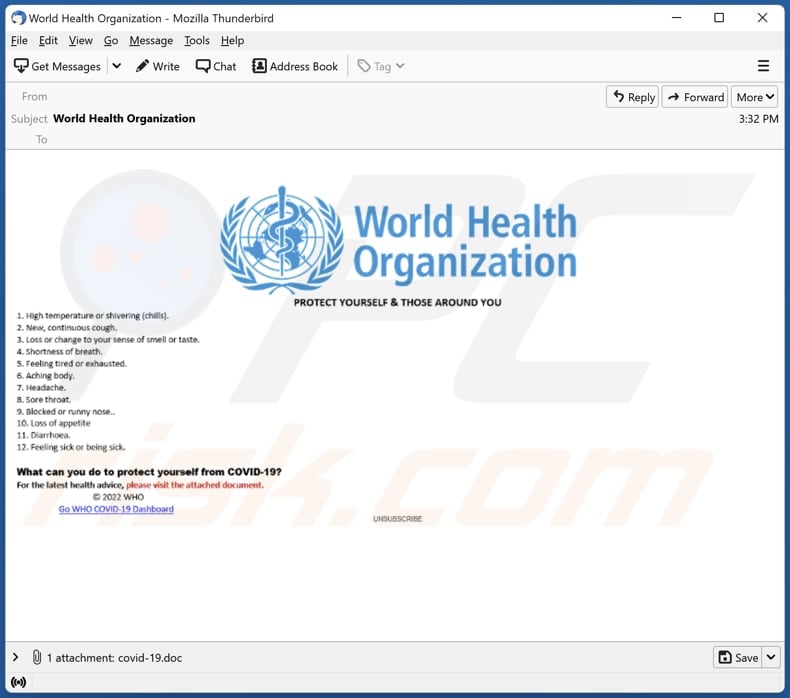
Testo nell'email:
Subject: World Health Organization
World Health Organization
PROTECT YOURSELF & THOSE AROUND YOU1. High temperature or shivering (chills).
2. New, continuous cough.
3. Loss or change to your sense of smell or tase.
4. Shortness of braeth.
5. Feeling tired or exhausted.
6. Aching body.
7. Heradache.
8. Sore throat.
9. Blocked or runny nose..
10. Loss of apetite
11. Diarrhoea.
12. Feeling sick or being sick.What can you do to protect yourself from COVID-19?
For the latest health advice, please visit the attached document.
© 2022 WHO
Go WHO COVID-10 Dashboard
Allegatoto dannoso che distribuisce Nerbian:
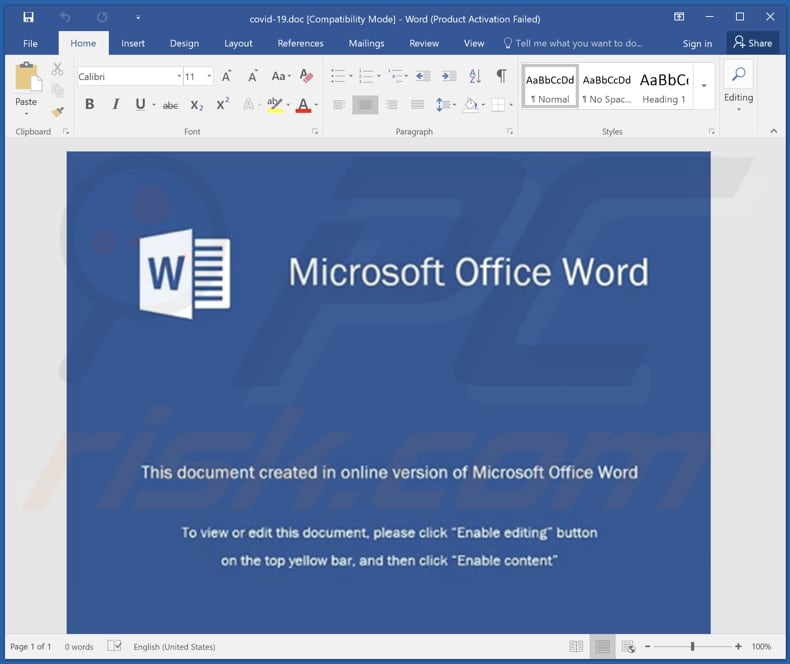
Un altro screenshot del documento MS utilizzato per distribuire Nerbian: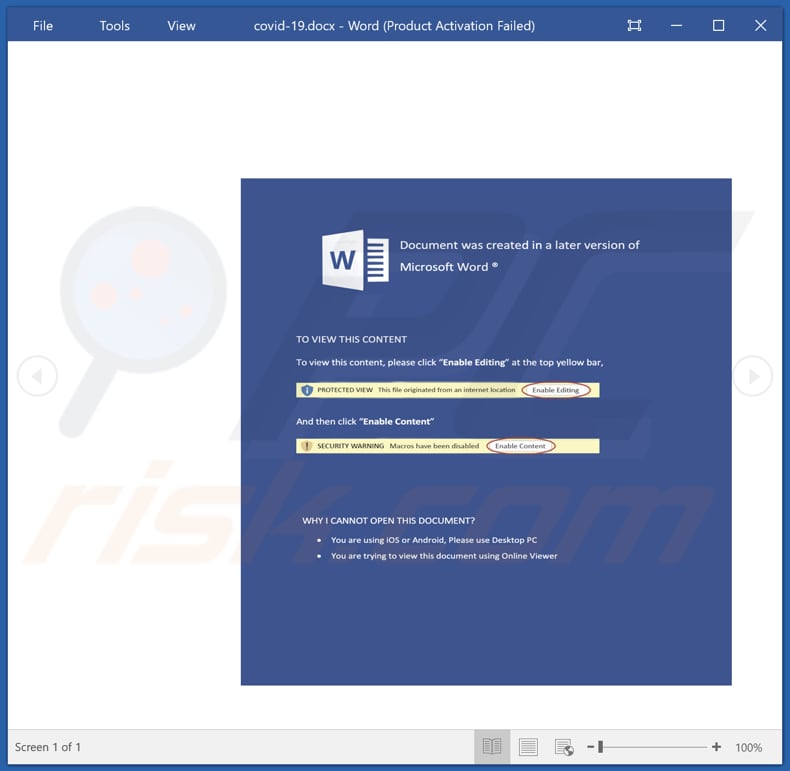
Rimozione automatica istantanea dei malware:
La rimozione manuale delle minacce potrebbe essere un processo lungo e complicato che richiede competenze informatiche avanzate. Combo Cleaner è uno strumento professionale per la rimozione automatica del malware consigliato per eliminare il malware. Scaricalo cliccando il pulsante qui sotto:
SCARICA Combo CleanerScaricando qualsiasi software elencato in questo sito, accetti le nostre Condizioni di Privacy e le Condizioni di utilizzo. Per utilizzare tutte le funzionalità, è necessario acquistare una licenza per Combo Cleaner. Hai a disposizione 7 giorni di prova gratuita. Combo Cleaner è di proprietà ed è gestito da RCS LT, società madre di PCRisk.
Menu:
- Cos'è Nerbian?
- STEP 1. Rimozione manuale del malware Nerbian.
- STEP 2. Controlla se il tuo computer è pulito.
Come rimuovere un malware manualmente?
La rimozione manuale del malware è un compito complicato, in genere è meglio lasciare che i programmi antivirus o antimalware lo facciano automaticamente. Per rimuovere questo malware, ti consigliamo di utilizzare Combo Cleaner Antivirus per Windows.
Se desideri rimuovere manualmente il malware, il primo passo è identificare il nome del malware che si sta tentando di rimuovere. Ecco un esempio di un programma sospetto in esecuzione sul computer dell'utente:

Se hai controllato l'elenco dei programmi in esecuzione sul tuo computer, ad esempio utilizzando task manager e identificato un programma che sembra sospetto, devi continuare con questi passaggi:
 Download un programma chiamato Autoruns. Questo programma mostra le applicazioni che si avviano in automatico, i percorsi del Registro di sistema e del file system:
Download un programma chiamato Autoruns. Questo programma mostra le applicazioni che si avviano in automatico, i percorsi del Registro di sistema e del file system:

 Riavvia il tuo computer in modalità provvisoria:
Riavvia il tuo computer in modalità provvisoria:
Windows XP e Windows 7: Avvia il tuo computer in modalità provvisoria. Fare clic su Start, fare clic su Arresta, fare clic su Riavvia, fare clic su OK. Durante la procedura di avvio del computer, premere più volte il tasto F8 sulla tastiera finché non viene visualizzato il menu Opzione avanzata di Windows, quindi selezionare Modalità provvisoria con rete dall'elenco.

Video che mostra come avviare Windows 7 in "Modalità provvisoria con rete":
Windows 8:
Avvia Windows 8 è in modalità provvisoria con rete: vai alla schermata iniziale di Windows 8, digita Avanzate, nei risultati della ricerca seleziona Impostazioni. Fare clic su Opzioni di avvio avanzate, nella finestra "Impostazioni generali del PC" aperta, selezionare Avvio avanzato.
Fare clic sul pulsante "Riavvia ora". Il computer si riavvierà ora nel "menu Opzioni di avvio avanzate". Fare clic sul pulsante "Risoluzione dei problemi", quindi fare clic sul pulsante "Opzioni avanzate". Nella schermata delle opzioni avanzate, fai clic su "Impostazioni di avvio".
Fare clic sul pulsante "Riavvia". Il tuo PC si riavvierà nella schermata Impostazioni di avvio. Premi F5 per avviare in modalità provvisoria con rete.

Video che mostra come avviare Windows 8 in "modalità provvisoria con rete":
Windows 10: Fare clic sul logo di Windows e selezionare l'icona di alimentazione. Nel menu aperto cliccare "Riavvia il sistema" tenendo premuto il tasto "Shift" sulla tastiera. Nella finestra "scegliere un'opzione", fare clic sul "Risoluzione dei problemi", successivamente selezionare "Opzioni avanzate".
Nel menu delle opzioni avanzate selezionare "Impostazioni di avvio" e fare clic sul pulsante "Riavvia". Nella finestra successiva è necessario fare clic sul pulsante "F5" sulla tastiera. Ciò riavvia il sistema operativo in modalità provvisoria con rete.

ideo che mostra come avviare Windows 10 in "Modalità provvisoria con rete":
 Estrai l'archivio scaricato ed esegui il file Autoruns.exe.
Estrai l'archivio scaricato ed esegui il file Autoruns.exe.

 Nell'applicazione Autoruns fai clic su "Opzioni" nella parte superiore e deseleziona le opzioni "Nascondi posizioni vuote" e "Nascondi voci di Windows". Dopo questa procedura, fare clic sull'icona "Aggiorna".
Nell'applicazione Autoruns fai clic su "Opzioni" nella parte superiore e deseleziona le opzioni "Nascondi posizioni vuote" e "Nascondi voci di Windows". Dopo questa procedura, fare clic sull'icona "Aggiorna".

 Controlla l'elenco fornito dall'applicazione Autoruns e individuare il file malware che si desidera eliminare.
Controlla l'elenco fornito dall'applicazione Autoruns e individuare il file malware che si desidera eliminare.
Dovresti scrivere per intero percorso e nome. Nota che alcuni malware nascondono i loro nomi di processo sotto nomi di processo legittimi di Windows. In questa fase è molto importante evitare di rimuovere i file di sistema.
Dopo aver individuato il programma sospetto che si desidera rimuovere, fare clic con il tasto destro del mouse sul suo nome e scegliere "Elimina"

Dopo aver rimosso il malware tramite l'applicazione Autoruns (questo garantisce che il malware non verrà eseguito automaticamente all'avvio successivo del sistema), dovresti cercare ogni file appartenente al malware sul tuo computer. Assicurati di abilitare i file e le cartelle nascoste prima di procedere. Se trovi dei file del malware assicurati di rimuoverli.

Riavvia il computer in modalità normale. Seguendo questi passaggi dovresti essere in grado di rimuovere eventuali malware dal tuo computer. Nota che la rimozione manuale delle minacce richiede competenze informatiche avanzate, si consiglia di lasciare la rimozione del malware a programmi antivirus e antimalware.
Questi passaggi potrebbero non funzionare con infezioni malware avanzate. Come sempre è meglio evitare di essere infettati che cercare di rimuovere il malware in seguito. Per proteggere il computer, assicurati di installare gli aggiornamenti del sistema operativo più recenti e utilizzare un software antivirus.
Per essere sicuro che il tuo computer sia privo di infezioni da malware, ti consigliamo di scannerizzarlo con Combo Cleaner Antivirus per Windows.
Domande Frequenti (FAQ)
Il mio computer è infetto da Nerbian RAT, devo formattare il mio dispositivo di archiviazione per liberarmene?
No, questo Trojan di amministrazione remota può essere rimosso senza formattare il dispositivo di archiviazione.
Quali sono i maggiori problemi che il malware può causare?
Può causare problemi come perdita di denaro, furto di identità, crittografia dei dati, problemi relativi alla privacy online, sicurezza della navigazione, ecc.
Qual è lo scopo di Nerbian RAT?
Questo RAT può registrare le sequenze di tasti (registrare l'input da tastiera) e catturare lo schermo. Queste funzionalità possono essere utilizzate per rubare informazioni sensibili (ad es. nomi utente, password, dettagli della carta di credito). È anche comune che i RAT siano in grado di iniettare malware aggiuntivo.
In che modo Nerbian si è infiltrato nel mio computer?
È noto che Nerbian RAT viene distribuito tramite allegati di posta elettronica dannosi (documenti MS Word dannosi). Le e-mail utilizzate per consegnare questo RAT sono principalmente lettere a tema COVID-19. Questi allegati infettano i computer dopo aver abilitato i comandi macro (l'abilitazione dei comandi macro scarica un contagocce per Nerbian RAT).
Combo Cleaner mi proteggerà dai malware?
Sì, Combo Cleaner è in grado di rilevare ed eliminare quasi tutte le infezioni malware conosciute. Se un computer è stato infettato da malware di fascia alta, deve essere scansionato utilizzando un'opzione di scansione completa. Il malware sofisticato può nascondersi in profondità nel sistema operativo, quindi l'esecuzione di una scansione rapida non lo rileverà.
Condividi:

Tomas Meskauskas
Esperto ricercatore nel campo della sicurezza, analista professionista di malware
Sono appassionato di sicurezza e tecnologia dei computer. Ho un'esperienza di oltre 10 anni di lavoro in varie aziende legate alla risoluzione di problemi tecnici del computer e alla sicurezza di Internet. Dal 2010 lavoro come autore ed editore per PCrisk. Seguimi su Twitter e LinkedIn per rimanere informato sulle ultime minacce alla sicurezza online.
Il portale di sicurezza PCrisk è offerto dalla società RCS LT.
I ricercatori nel campo della sicurezza hanno unito le forze per aiutare gli utenti di computer a conoscere le ultime minacce alla sicurezza online. Maggiori informazioni sull'azienda RCS LT.
Le nostre guide per la rimozione di malware sono gratuite. Tuttavia, se vuoi sostenerci, puoi inviarci una donazione.
DonazioneIl portale di sicurezza PCrisk è offerto dalla società RCS LT.
I ricercatori nel campo della sicurezza hanno unito le forze per aiutare gli utenti di computer a conoscere le ultime minacce alla sicurezza online. Maggiori informazioni sull'azienda RCS LT.
Le nostre guide per la rimozione di malware sono gratuite. Tuttavia, se vuoi sostenerci, puoi inviarci una donazione.
Donazione
▼ Mostra Discussione